发布时间:2023-11-08 09:21:23来源:JQDEMO.COM
很多新手小伙伴还不了解iTunes怎么查看版本号,所以下面小编就带来了iTunes查看版本号的方法,有需要的小伙伴赶紧来看一下吧。
iTunes怎么查看版本号?iTunes查看版本号的方法
第一步:首先打开iTunes软件,如图所示。

第二步:接下来按一下键盘上的“Alt”键,iTunes就会在顶部出现一排菜单栏,如图所示。
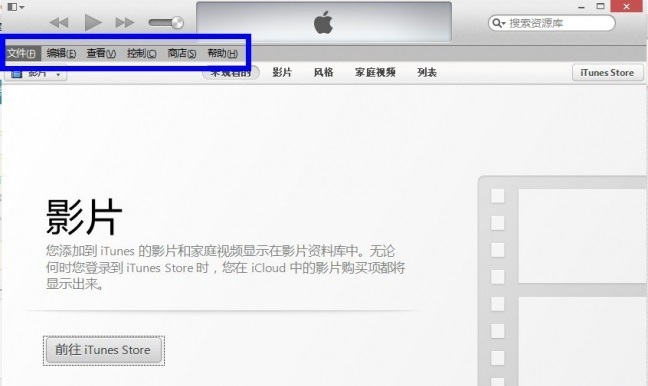
第三步:然后用鼠标点击“帮助” 菜单,如图所示。

第四步:在帮助菜单中点击“关于 iTunes”选项,如图所示。

第四步:最后就可以看到我们当前使用的 iTunes 版本号了,如图所示。

上面就是小编为大家带来的iTunes怎么查看版本号的全部内容,更多精彩教程尽在JQ下载站。

itunes如何设置视频播放质量 itunes设置视频播放质量的方法

itunes怎么用 itunes使用教程

iTunes歌曲如何重命名 iTunes歌曲重命名的方法

iTunes怎样取消同步 iTunes取消同步的方法

iTunes怎样创建账户 iTunes创建账户的方法

iTunes怎么备份手机里的所有内容 iTunes备份手机里的所有内容教程

iTunes怎么恢复iphone iTunes恢复iphone的方法

iTunes怎么连接苹果手机 iTunes连接苹果手机的方法

iTunes没有应用程序选项怎么办 iTunes没有应用程序选项解决方法

iTunes怎么导入音乐到手机 iTunes导入音乐到手机的方法

itunes如何恢复(itunes如何恢复备份)

不能读取itunes library.itl 无法读取解决方案分享

贪婪洞窟mod菜单版
未知 | 角色扮演

部落秘境
246MB | 角色扮演

可怕的亨利疯狂卡丁车
163MB | 角色扮演

我的世界惊变100天模组
732MB | 动作格斗

pvz黑暗版
77.49MB | 模拟塔防

废弃医院密室逃脱
142MB | 动作格斗

嗨爽消消
65MB | 休闲益智

萌龙宝贝红包版
91MB | 休闲益智

超级里奥跑酷
29MB | 休闲益智

爱丽丝大冒险
49.02MB | 角色扮演

猫和老鼠官方手游
827.6M | 动作格斗

猎魂觉醒手游
1.93G | 动作格斗

极速骑行4联机版
未知 | 体育竞技
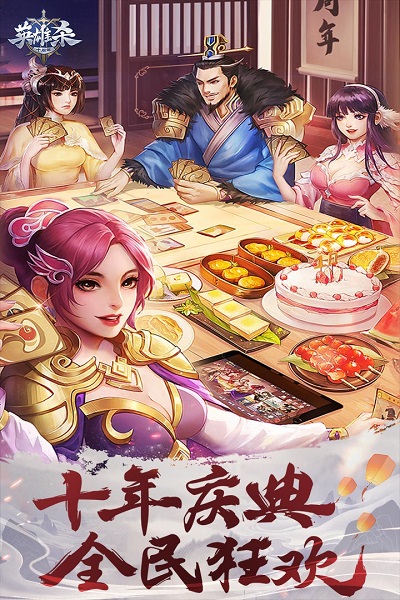
qq英雄杀手机版
1.12G | 休闲益智

暴走监狱内购版
未知 | 休闲益智

冲锋岛屿
未知 | 模拟塔防

2023-04-18
华为mate50pro如何关闭锁屏步数 关闭锁屏步数方法分享
华为mate50怎么关闭杂志锁屏 关闭杂志锁屏方法分享
货拉拉如何设置常用路线 设置常用路线教程分享
微博从哪进入绿洲小森林 进入绿洲小森林教程分享
点淘怎么退出登录 退出登录方法介绍
闲鱼如何查看发布时间 查看发布时间方法一览
保密观在哪查看收藏内容 查看收藏内容方法分享
苹果14plus键盘振动怎么关 键盘振动关闭方法分享
小红书怎么调节弹幕透明度 调节弹幕透明度方法介绍